La creazione di un'unità USB avviabile non è un compito difficile, abbiamo solo bisogno del software giusto per il nostro sistema operativo Linux. A causa della durata di conservazione limitata di DVD o CD, le persone si stanno spostando verso le pen drive, quindi questo è il motivo per cui la maggior parte di noi ora utilizza le unità USB per installare i sistemi operativi sul nostro laptop o PC.
Qui impareremo come creare una pen drive avviabile Debian 11 o 10 Buster...
Rendere Debian 11 Bullseye pen drive avviabile
Su Windows 10/8/7:
- Scarica Rufus USB creator ecco il link GitHub.
- Ottieni l'ultimo file ISO Debian 11 secondo l'architettura della CPU del tuo sistema:controlla la pagina di download.
- Esegui il file Rufus.exe sul tuo sistema Windows 10.
- Seleziona la Pen drive collegata al tuo sistema su Rufus , dal Dispositivo casella a discesa.
- Successivamente, fai clic su Seleziona e scegli il file ISO Debian Bullseye. scaricato
- Infine, premi Inizio e poi lascia selezionata l'opzione Modalità di scrittura dell'immagine ISO nel pop-up quando sembra chiedertelo.
- Fai clic su Sì pulsante per scaricare
ldlinux.syseldlinux.bss. - Aspetta qualche minuto e avrai un'unità USB avviabile Debian 11. Basta collegarlo al sistema e avviarlo con la pen drive per installare il loro Linux.
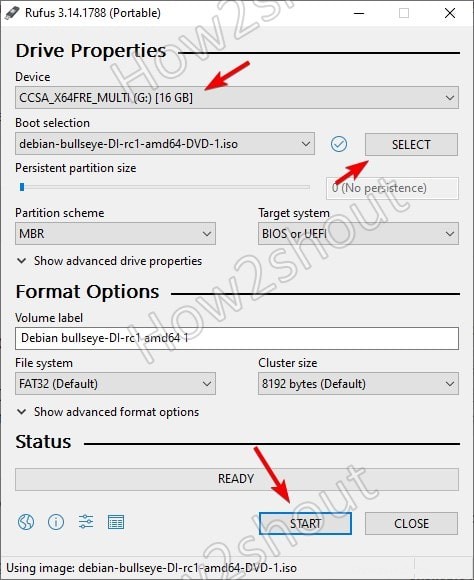
Su sistemi macOS e Linux come Ubuntu, Linux, Mint, RHEL, CentOS, Kali e altri, usa BalenaEthcer
- Scarica l'immagine dell'app BalenaEtcher per Linux
- Non è necessario eseguire alcuna installazione aggiuntiva, sul tuo Linux, basta fare doppio clic sull'immagine dell'app salvata di Incisore.
- Quando hai la sua interfaccia, seleziona "Flash da file ” e scegli il file ISO di Debian 11 avviabile e.
- Fai clic sul Target e seleziona USB unità collegata al computer che desideri rendere avviabile.
- Infine, premi il Flash pulsante.
- Aspetta qualche minuto e il Bullseye sarà sulla tua USB.
- Espelli in sicurezza quell'unità e usala dove vuoi installare questo sistema operativo Linux.
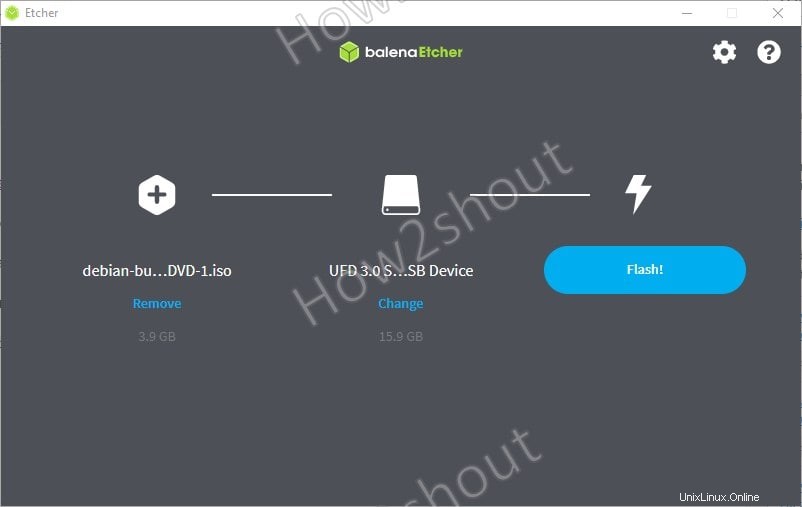
Conclusione:
Quindi, questi erano due metodi rapidi per creare un disco USB avviabile di qualsiasi sistema operativo utilizzando la sua ISO o Raw Image su Windows, macOS e Linux. Se hai domande, la sezione commenti è tutta tua.